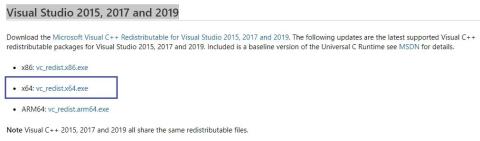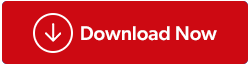Uno dei giochi più attesi su PC Windows 10 è Death Stranding, lanciato su PS4 l'8 novembre 2019. È stato progettato dal leggendario game designer Hideo Kojima di Metal Gear Solid. Da quando Death Stranding PS4 è stato finalmente lanciato per PC Windows 10 tramite Steam ed Epic Games Store, i giochi per PC si sono affrettati a giocare a questo fantastico gioco, ma la maggior parte di loro si trova ad affrontare il problema del mancato avvio di Death Stranding. Questa guida aiuterà a risolvere il problema:
Passaggi su come risolvere il problema con Death Stranding che non si avvia in Windows 10?
Dopo le recensioni positive su Steam, sono quasi 40.000 i giocatori che giocano regolarmente a Death Stranding e questo numero può aumentare una volta risolti alcuni dei problemi principali. Uno dei problemi più critici è quello del mancato avvio di Death Stranding nel computer, che può essere risolto con uno dei metodi descritti di seguito. Non è necessario seguirli tutti e provare a controllare l'avvio del gioco dopo ciascun metodo.
Metodo 1: scaricare e installare file Visual C++
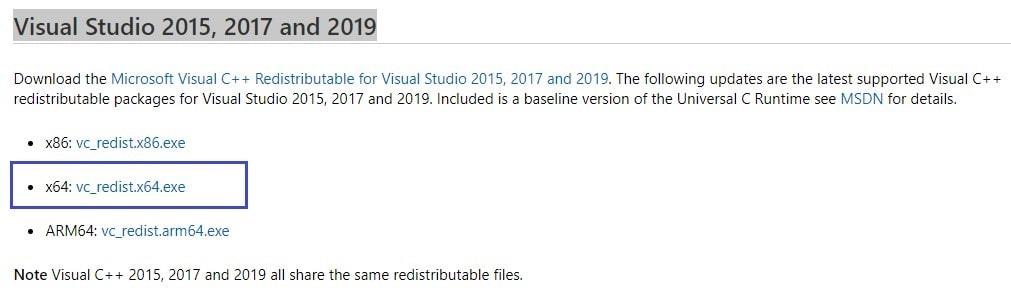
Per eseguire Death Stranding sono necessari alcuni file di sistema che possono essere scaricati dal collegamento ufficiale Microsoft fornito di seguito. Questi file possono fornire il supporto necessario per eseguire Death Stranding sul tuo PC.
VisualStudio 2015, 2017 e 2019
Metodo 2: verifica i file di gioco di Death Stranding su Steam
Death Stranding ha molti file installati sul tuo computer e, se i file non sono installati correttamente, ciò può causare vari problemi con l'avvio e l'esecuzione del gioco sul tuo sistema. Per verificare i file di gioco e controllare se sono installati correttamente, segui questi passaggi:
Passaggio 1 : fai clic con il pulsante destro del mouse sul nome del gioco Death Stranding nella tua libreria Steam.
Passaggio 2 : ora scegli l'opzione Proprietà e individua la scheda File locali.
Passaggio 3 : una volta entrato nella scheda File locale, fai clic su Verifica integrità dei file di gioco.
Metodo 3: rimuovere i file della cache
Ogni gioco memorizza determinati file sul disco locale che includono file di cache e file temporanei. È importante eliminare questi file indesiderati non solo per liberare spazio sul disco rigido ma anche per garantire che il gioco funzioni senza intoppi. Questi file di cache vengono scritti frequentemente ogni volta che giochi e, a seconda dei settori del tuo disco rigido e del tempo in cui lo hai utilizzato, questi file possono danneggiarsi perché vengono riscritti ogni giorno. Alcuni dei problemi con Death Stranding possono essere risolti eliminando i file di cache seguendo questi passaggi:
Passaggio 1 : esci dal gioco e dall'applicazione Steam.
Passaggio 2 : premere due tasti: tasto Windows + R per avviare la finestra di dialogo Esegui e digitare %ProgramData% e premere Invio.
Passaggio 3 : verrà avviata una finestra con molte cartelle in cui è necessario selezionare e quindi aprire la cartella Death Stranding.
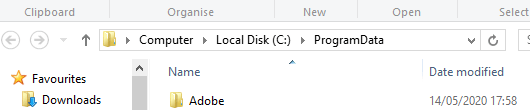
Passaggio 4 : rimuovere tutti i file e le cartelle tranne la cartella LocalContent.
Passaggio 5 : ora tieni nuovamente premuti i tasti Windows + R, digita %AppData% e premi Invio.

Passaggio 6 : rimuovi la cartella completa di Death Stranding.
Passaggio 7 : quindi, cerca AppData nella barra degli indirizzi in alto e fai clic una volta.
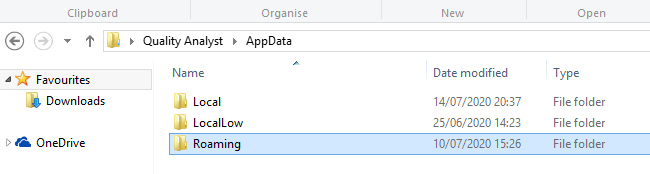
Passaggio 8: verranno elencate alcune cartelle in una cartella principale in cui è necessario scegliere Locale e aprirlo.
Passaggio 9 : rimuovi la cartella completa di Death Stranding da qui.
Passaggio 10 : riavvia il PC e prova ad avviare il gioco Death Stranding.
Metodo 4: eseguire Death Stranding in modalità amministratore
La modalità amministratore consente l'esecuzione dei programmi con privilegi e autorizzazioni completi. L'app eseguita in modalità amministratore ha anche accesso a tutti i file di sistema e può utilizzare qualsiasi risorsa nel computer. Per avviare Death Stranding in modalità amministratore e risolvere il problema, procedi nel seguente modo:
Passaggio 1 : fai clic con il pulsante destro del mouse sull'icona del gioco e seleziona "Esegui come amministratore".
Passaggio 2 : fare clic su "Sì" nelle notifiche tempestive visualizzate.
Passaggio 3 : ora controlla se puoi avviare Death Stranding sul tuo PC.
Metodo 5: aggiornamento dei driver
Una delle soluzioni più importanti per risolvere la maggior parte dei problemi con Death Stranding sul tuo PC è aggiornare tutti i driver, in particolare quelli con unità di elaborazione grafica o GPU in breve. I driver sono piccoli programmi che aiutano a stabilire la comunicazione tra il software come il tuo gioco e l'hardware come la tua scheda grafica. Per aggiornare i tuoi driver, puoi seguire una qualsiasi delle tre opzioni:
Opzione 1: visita il sito Web OEM.
Generalmente, sul tuo computer potrebbe essere installata una delle tre schede grafiche . Se ne hai una quarta, puoi visitare il sito ufficiale di quella carta. I più comunemente usati sono Intel, AMD e NVIDIA. Fare clic sul collegamento in basso per visitare il sito Web ufficiale e immettere il numero di modello della scheda grafica per scaricare il driver più recente.
Intel
AMD
NVIDIA
Opzione 2: prova a utilizzare Gestione dispositivi.
La seconda opzione per aggiornare i driver è utilizzare lo strumento Windows integrato noto come Gestione dispositivi . Esiste una limitazione con Gestione dispositivi in quanto non verifica la presenza di driver aggiornati sui siti Web OEM e limita la ricerca ai server Microsoft. Segui questi passi:
Passaggio 1 : tieni premuto Windows + R per avviare la finestra Esegui, quindi digita "devmgmt.msc" nello spazio di testo e premi Invio.
Passaggio 2 : nella finestra Gestione dispositivi, seleziona Schede video.
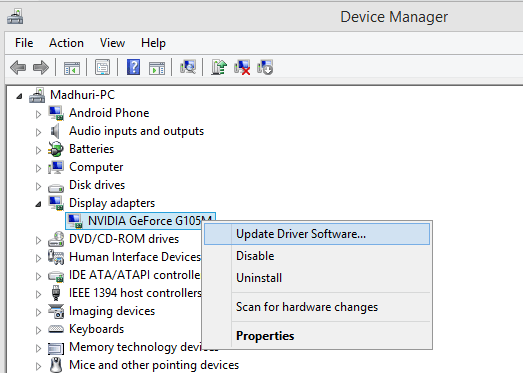
Passaggio 3 : fare clic con il pulsante destro del mouse sulla scheda grafica installata sul sistema, selezionare "Aggiorna driver".
Gestione dispositivi ti aiuterà a individuare il driver più recente dai server Microsoft e, se scopri che non ci sono aggiornamenti, puoi utilizzare la terza opzione che è molto semplice e conveniente rispetto ad altre.
Opzione 3: installare il software di aggiornamento driver
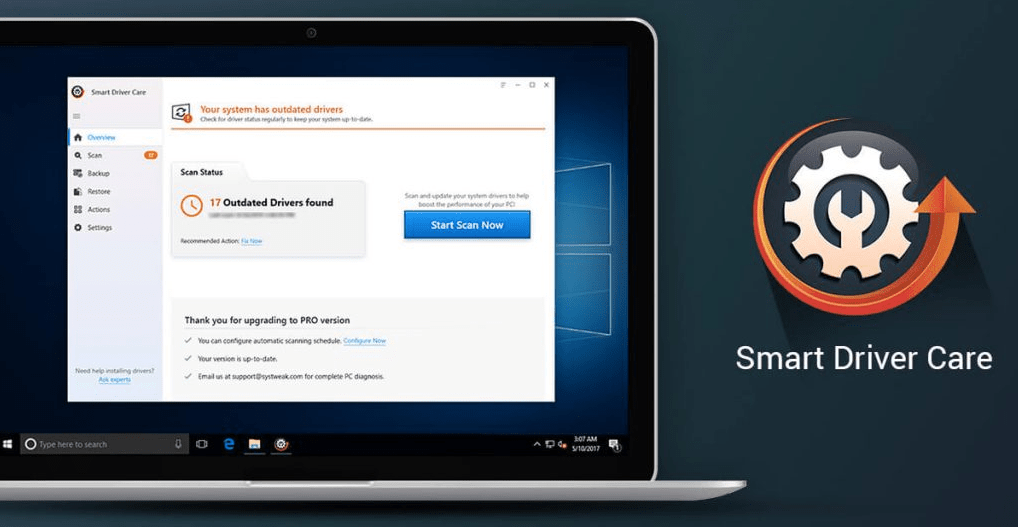
Il modo più semplice per aggiornare i tuoi driver è installare un software di aggiornamento driver che scansionerà e correggerà tutti i tuoi driver in due clic. Il primo clic sarebbe necessario per avviare una scansione e il secondo per risolvere i problemi dei driver come l'aggiornamento di driver obsoleti , la correzione di driver corrotti e l'installazione di driver mancanti. Non ci sono limitazioni nell'utilizzo di tali applicazioni. Sebbene ce ne siano molti oggi sul mercato, suggerisco di utilizzare Smart Driver Care , che è uno strumento perfetto per aggiornare driver e applicazioni alla versione più recente.
L'utilizzo di questa applicazione non richiede che l'utente visiti alcun sito Web, esegua alcuna procedura di risoluzione dei problemi o di installazione e non è nemmeno necessario conoscere il numero di modello e la versione dell'hardware installato nel sistema. I passaggi per utilizzare Smart Driver Care sono:
Passo 1 . Scarica la DSC cliccando sul link sottostante:
Passo 2 . Installa l'app avviando il file scaricato e seguendo le istruzioni visualizzate sullo schermo.
Passaggio 3 . Registra l'applicazione utilizzando la chiave prodotto ricevuta via e-mail dopo l'acquisto.
Passaggio 4. Fare clic sul pulsante Avvia scansione ora
Passaggio 5 . Verrà visualizzato un elenco di problemi e dovrai fare clic sul pulsante Aggiorna ora.
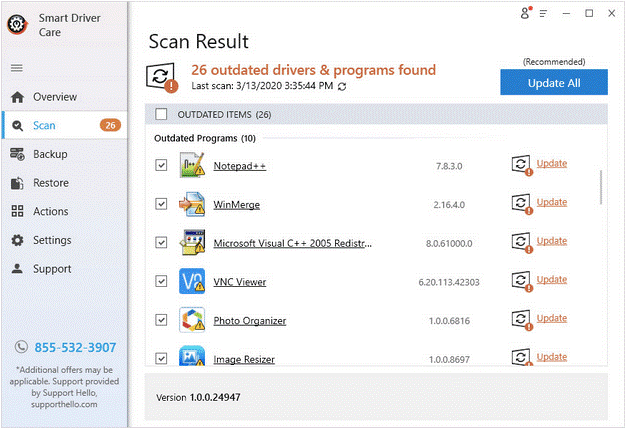
Metodo 6: aggiorna il tuo sistema operativo Windows 10
L'aggiornamento del sistema operativo Windows è un passaggio di risoluzione dei problemi comune per la maggior parte dei problemi. Ciò aiuta a garantire il corretto funzionamento del sistema con prestazioni migliorate. Ecco i passaggi per aggiornare Windows 10:
Passaggio 1 : tieni premuto Windows + I per avviare le Impostazioni di Windows e seleziona Aggiornamento e sicurezza.
Passaggio 2 : premere il pulsante etichettato come "Verifica aggiornamenti" e Windows 10 scaricherà automaticamente tutti i nuovi aggiornamenti e li installerà.
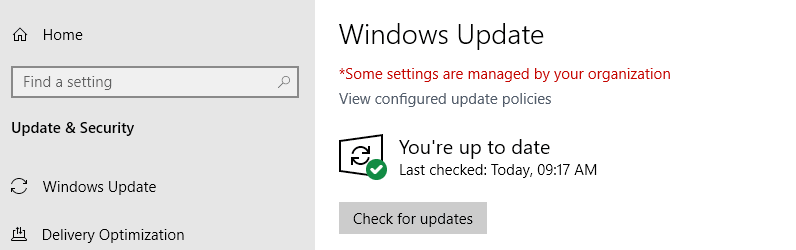
Riavvia il sistema e apri Death Stranding Game per osservare se il problema esiste.
Metodo 7: aggiungi un'eccezione al tuo antivirus
A volte l'antivirus installato nel tuo sistema non riconosce il software potenzialmente dannoso e la normale applicazione e tenta di bloccare quelle app come i giochi che consumano grandi risorse. L'unica soluzione è aggiungere un'eccezione al tuo antivirus che lascerà Death Stranding e i suoi processi, servizi e cartelle fuori dalla portata dell'antivirus.
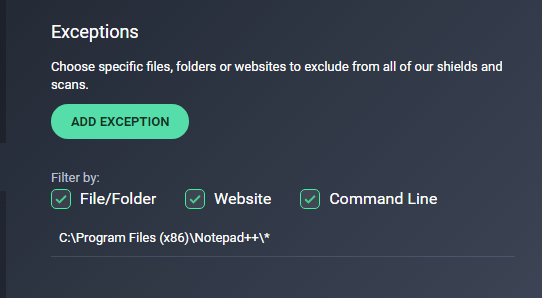
Ad esempio, ho utilizzato il mio antivirus per aggiungere un'eccezione di Notepad++ sul mio computer, come mostrato sopra. Diversi programmi antivirus forniscono proprio questa opzione ma hanno un modo diverso di aggiungere un'eccezione. Una volta aggiunto, il gioco non rappresenterà alcuna sfida e funzionerà correttamente.
L'ultima parola su come risolvere il problema con Death Stranding che non si avvia in Windows 10?
I metodi sopra indicati risolveranno il problema relativo al mancato avvio di Death Stranding su PC Windows 10. Se i problemi persistono, puoi visitare i forum ufficiali di 505 Games e pubblicare il problema. Scrivici anche se il tuo problema è stato risolto e dicci anche quale soluzione ha funzionato per te.
Seguici sui social media: Facebook , Twitter , Instagram e YouTube . Per qualsiasi domanda o suggerimento, fatecelo sapere nella sezione commenti qui sotto. Ci piacerebbe risponderti con una soluzione. Pubblichiamo regolarmente suggerimenti e trucchi insieme a soluzioni a problemi comuni relativi alla tecnologia.